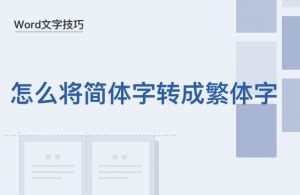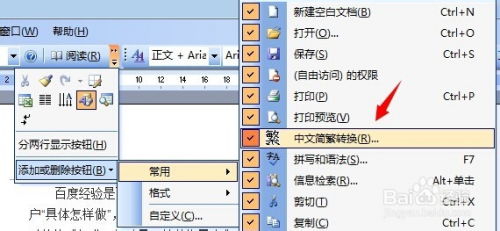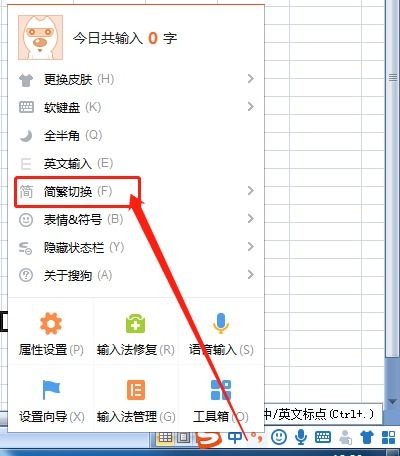WPS文档中简体和繁体如何相互转换?
WPS Office是一款广泛使用的办公软件,尤其在处理文字文档时,其丰富的功能和便捷的操作深受用户喜爱。在日常工作和学习中,我们经常需要在简体字和繁体字之间进行转换,特别是在处理涉及不同地区的文档时。WPS Office提供了简便的方法来实现这一需求,本文将详细介绍如何在WPS文字中实现简体和繁体的互转。

一、准备工作
首先,确保你的电脑上已经安装了WPS Office。如果没有,可以从官方网站下载并安装。同时,打开你需要进行简体和繁体转换的WPS文字文档。
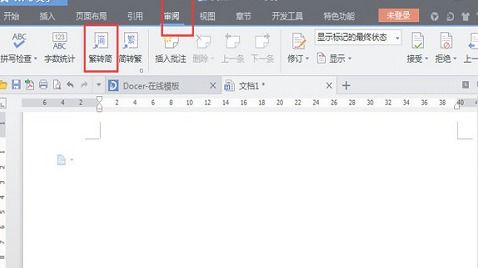
二、简体转繁体
1. 打开文档:

打开WPS Office软件,加载你需要进行转换的文档。

2. 选中文字:
在文档中,用鼠标或键盘快捷键选中你需要进行简体转繁体的文字部分。如果你需要转换整个文档,可以直接跳过这一步。
3. 进入审阅菜单:
在WPS文字菜单栏中,找到并点击“审阅”选项卡。在这一选项卡下,可以看到各种与文档审阅和编辑相关的功能。
4. 选择简转繁:
在“审阅”选项卡中,你会看到“简转繁”按钮。点击该按钮,选中的文字会立即从简体转换为繁体。
5. 保存文档:
完成转换后,不要忘记保存你的文档。你可以点击菜单栏上的“文件”选项,然后选择“保存”或“另存为”来保存你的文档。
三、繁体转简体
繁体转简体的步骤与简体转繁体类似,只需在“审阅”选项卡中选择相应的功能即可。
1. 打开文档:
同样,打开WPS Office软件,并加载你需要进行转换的文档。
2. 选中文字:
在文档中,选中你需要进行繁体转简体的文字部分。如果转换整个文档,则无需选中特定区域。
3. 进入审阅菜单:
在WPS文字的菜单栏中,找到并点击“审阅”选项卡。
4. 选择繁转简:
在“审阅”选项卡中,你会看到“繁转简”按钮。点击该按钮,选中的文字会立即从繁体转换为简体。
5. 保存文档:
完成转换后,保存你的文档。你可以通过点击菜单栏上的“文件”选项,然后选择“保存”或“另存为”来保存文档。
四、注意事项
1. 备份文档:
在进行任何转换操作之前,建议先备份你的文档。这样,即使转换过程中出现任何问题,你也能恢复原始文档。
2. 检查转换结果:
完成转换后,仔细检查转换后的文字,确保转换准确无误。有时,由于不同的汉字在简体和繁体中有多种对应关系,可能会出现一些不准确的转换结果。这时,你可以手动进行修改。
3. 软件版本:
确保你使用的WPS Office版本支持简体和繁体的互转功能。大多数较新的版本都包含这一功能,但如果你使用的是较旧版本,可能需要更新到最新版本才能使用。
4. 其他功能:
在WPS Office中,除了简体和繁体的互转功能外,还有许多其他有用的功能,如拼写检查、语法检查、自动编号等。这些功能可以帮助你更高效地编辑和审阅文档。
五、应用场景
简体和繁体的互转功能在许多场景中都非常有用,以下是一些常见的应用场景:
1. 学术研究:
在学术研究领域,经常需要引用不同地区的文献。这些文献可能使用简体或繁体汉字。通过WPS Office的简体和繁体互转功能,可以轻松地将文献中的文字转换为所需的字体,方便阅读和理解。
2. 商务交流:
在商务交流中,经常需要与不同地区的合作伙伴进行文件交换。这些文件可能使用不同的汉字字体。通过WPS Office的简体和繁体互转功能,可以确保双方都能正确理解和使用文件内容。
3. 文化交流:
在文化交流方面,简体和繁体汉字的互转也非常重要。通过这一功能,可以更好地理解和欣赏不同地区的文化遗产和艺术作品。
4. 教育学习:
在教育学习领域,学生可能需要阅读不同地区的教材或资料。这些资料可能使用简体或繁体汉字。通过WPS Office的简体和繁体互转功能,学生可以更方便地学习和理解这些内容。
六、总结
WPS Office的简体和繁体互转功能是一项非常实用的功能,可以帮助用户轻松地在简体和繁体之间进行转换。无论是在学术研究、商务交流、文化交流还是教育学习方面,这一功能都能发挥重要作用。通过本文的介绍,相信你已经掌握了如何在WPS Office中实现简体和繁体的互转。在实际使用中,请确保遵循相关注意事项,以确保转换的准确性和高效性。
通过熟悉和掌握WPS Office的这一功能,你可以更高效地处理不同地区的文档,提升你的工作效率和学习效果。同时,这一功能也有助于促进不同文化之间的交流和理解,为我们的工作和生活带来更多的便利和乐趣。
- 上一篇: 轻松学会:用支付宝给他人转账的步骤
- 下一篇: 粽子里的肉怎么腌制才更美味?
-
 一键将Word文档简体字转换为繁体字资讯攻略11-25
一键将Word文档简体字转换为繁体字资讯攻略11-25 -
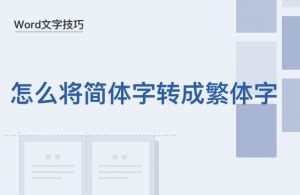 WPS中轻松实现字体转繁体,一步搞定!资讯攻略11-12
WPS中轻松实现字体转繁体,一步搞定!资讯攻略11-12 -
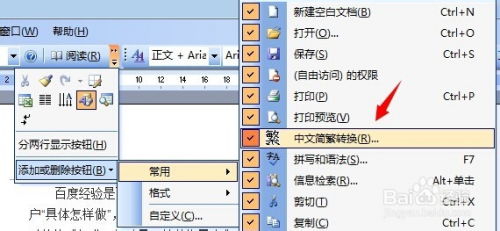 Word文档中简繁转换的设置方法资讯攻略11-16
Word文档中简繁转换的设置方法资讯攻略11-16 -
 轻松掌握:简体字转繁体字的实用技巧资讯攻略10-30
轻松掌握:简体字转繁体字的实用技巧资讯攻略10-30 -
 简体字转繁体字的方法资讯攻略11-21
简体字转繁体字的方法资讯攻略11-21 -
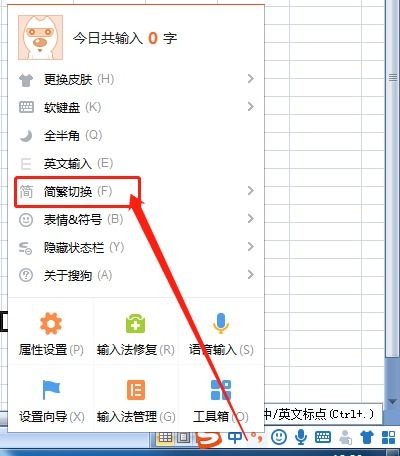 轻松掌握:输入法繁简转换全攻略资讯攻略11-28
轻松掌握:输入法繁简转换全攻略资讯攻略11-28